QR kodų galerijos sąranka
QR kodų galerijos supaprastina fotografų ir jų klientų patirtį. Jei daugiausia fotografuojate vaikų darželius ir mokyklas, tai puikus sprendimas jums.
Fotografams QR galerijos automatizuoja dažnai varginančias nuotraukų įkėlimo ir organizavimo užduotis, todėl jie gali skirti daugiau laiko tobulai akimirkai užfiksuoti. Tiesiog atsisiųskite fotosesijai skirtus QR kodus. Pirmiausia nufotografuokite kiekvieną QR kodą, tada atitinkamą dalyvį. Įkėlus nuotraukas, jos bus automatiškai surūšiuotos į atskiras kiekvieno dalyvio galerijas.
Užsakovams QR galerijos suteikia ne tik momentinį patogumą pasiekti nuotraukas greitai nuskaičius QR kodą, bet ir papildomą kontrolės ir saugumo lygį. Klientai turi išskirtinę prieigą prie savo asmeninių galerijų ir galimybę dar labiau apsaugoti nuotraukas slaptažodžiu.
QR kodo funkcijos aktyvavimas
Norėdami įjungti šią funkciją, pirmiausia eikite į Pardavimų skydelį ir atidarykite QR kodo nustatymus. Norėdami įjungti QR kodo funkciją, spustelėkite mygtuką Aktyvinti. Įjungę funkciją, galite įkelti savo logotipą spustelėję mygtuką Įkelti vaizdą ir pasirinkę logotipą. Taip pritaikysite savo QR korteles ir ant jų bus matomas jūsų logotipas. Kad geriau suprastumėte galutinį rezultatą, spustelėkite Atsisiųsti pavyzdinių failų ir gaukite pavyzdinį QR kortelių rinkinį. Taip pat galite spustelėti Atsisiųsti peržiūros PDF failą, kad atsisiųstumėte savo QR kortelių peržiūrą. Nepamirškite spustelėti Išsaugoti, kad pritaikytumėte visus pakeitimus.
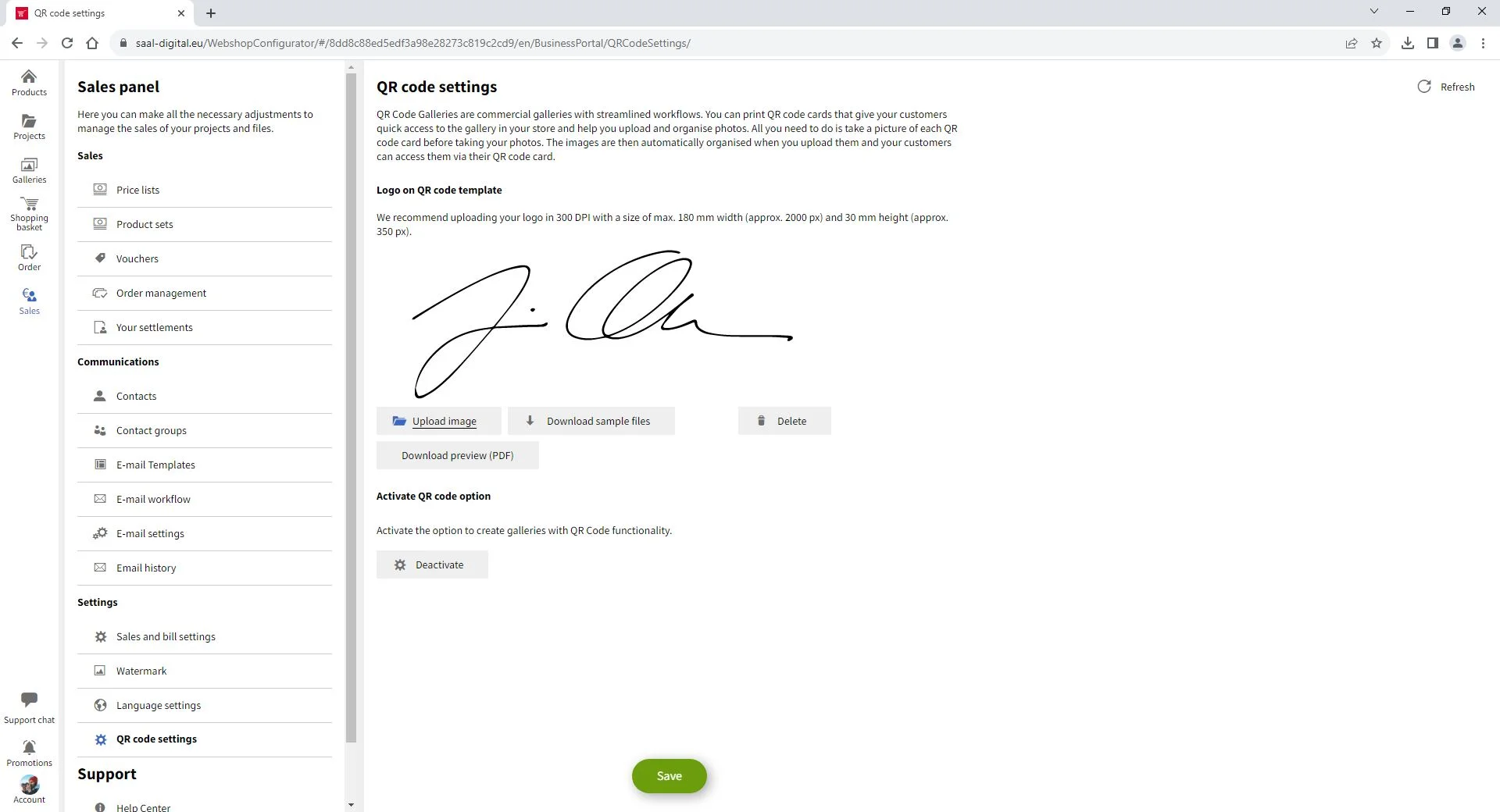
Sukurti QR kodo galeriją
Aktyvavę ir išsaugoję QR kodo nustatymus, eikite į meniu Galerijos ir spustelėkite Pridėti. Bus rodomas naujas galerijos tipas su QR kodo funkcija. Spustelėjus šią parinktį atsidarys meniu, kuriame galėsite įvesti reikiamus nustatymus.

Pavadinimas. Įveskite galerijos pavadinimą, kuris bus matomas klientams.
Aprašymas. Jei norite, galite pridėti galerijos aprašymą, kuris taip pat bus matomas jūsų klientams.
Fotografavimo data. Įveskite fotosesijos datą.
Pradėti skelbti. Įveskite, kada norite pradėti pardavinėti nuotraukas.
Paskelbimo pabaiga. Įveskite, kada norite nutraukti nuotraukų pardavimą.
El. pašto darbo eiga. Pasirinkite el. pašto darbo eigą, kurią anksčiau nustatėte pardavimo skydelyje.
Žmonės, kurių tikimasi. Įveskite žmonių, kurių tikimasi fotografuojant, skaičių, kad būtų galima sukurti atitinkamą skaičių QR kortelių. Rekomenduojame sukurti kelias papildomas korteles tam tikram atvejui. Visada galite sukurti daugiau QR kortelių.
Užpildę visus duomenis, spustelėkite Tęsti, kad tęstumėte.

Atsidarys jūsų nauja tuščia QR galerija. Pagal numatytuosius nustatymus bus rodomas meniu Bendrosios nuostatos. Dešiniajame stulpelyje bus rodomi papildomi QR galerijos valdymo įrankiai, tokie kaip Kontaktai, Užsakymai ir QR kodai.
















